电脑玩游戏或运转大型的软件,对电脑CPU有很高请求,想要流利运转程序和游戏,CPU的性能必需好。假如电脑CPU性能不够,能够自定义调理CPU性能,详细如何操作?本文教程分享三种把电脑CPU性调整到最佳的办法。
方法一:
1.按下【win+i】组合快捷键,调出设置选项界面,选择【更新和安全】进入。
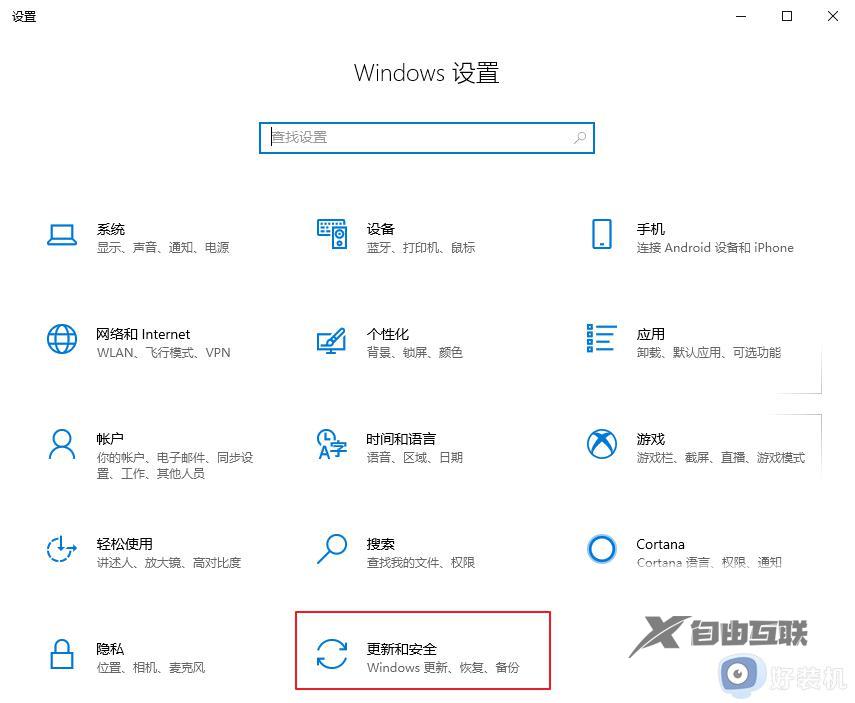
2.进入后,在左侧选择【开发者选项】,然后在右侧下拉找到【远程桌面】并点击【显示设置】。
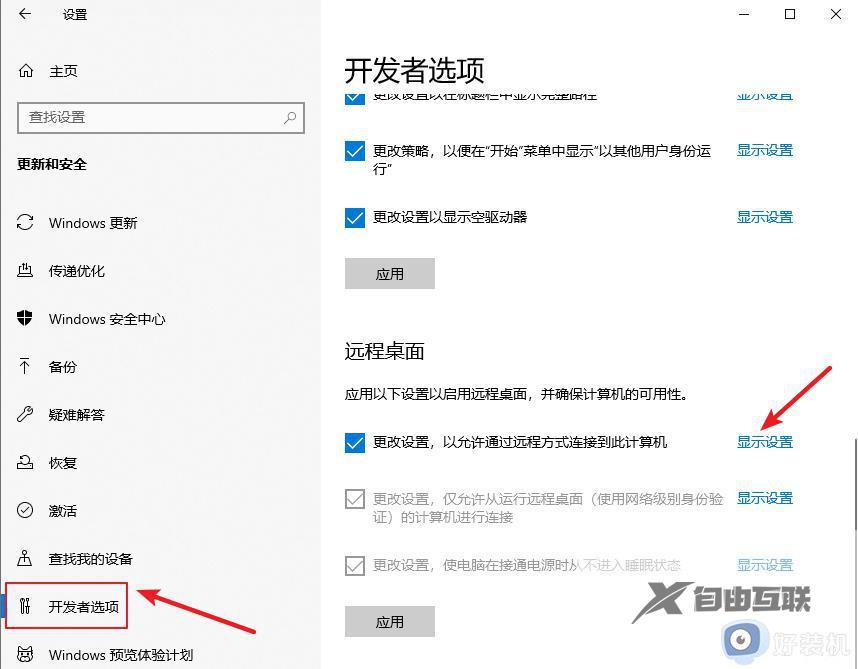
3.在弹出的界面中,把上方的选项卡切换到【高级】,然后点击【设置】。
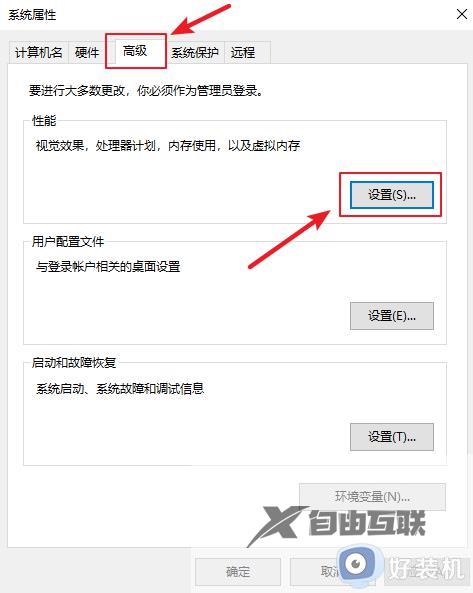
4.选择【调整为最佳性能】,最后点击【确定】即可。
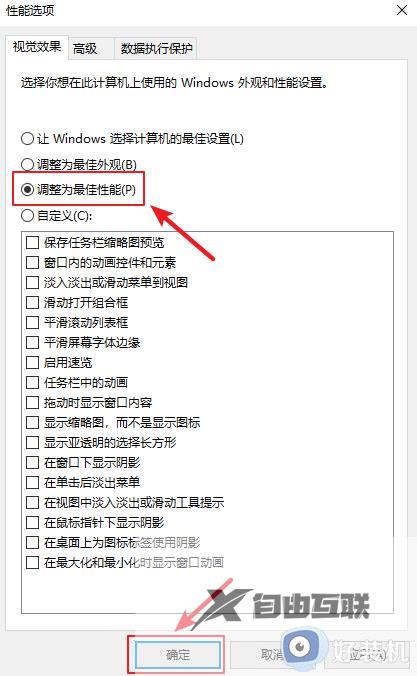
方法二:
1.按下【win+i】组合键,调出设置选项界面,选择【系统】进入。
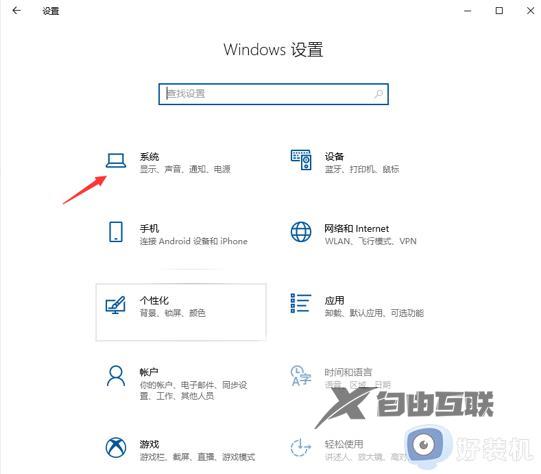
2.进入在左侧选择【电源与睡眠】,然后在右侧点击【其他电源设置】。
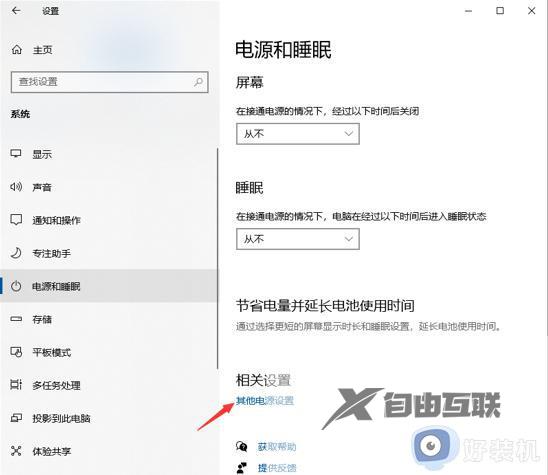
3.在弹出的界面中,点击选择【高性能】。
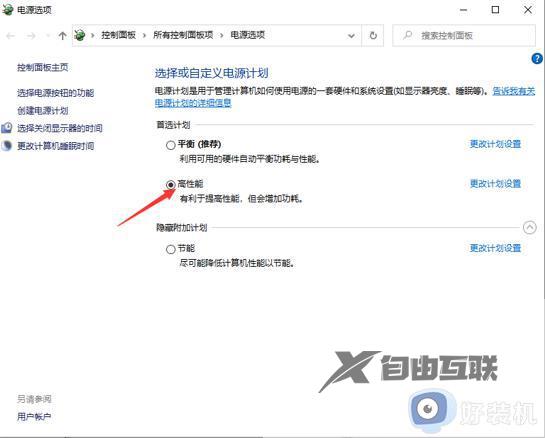
方法三:
1.鼠标右击桌面右下角的开始图标,选择【任务管理器】。
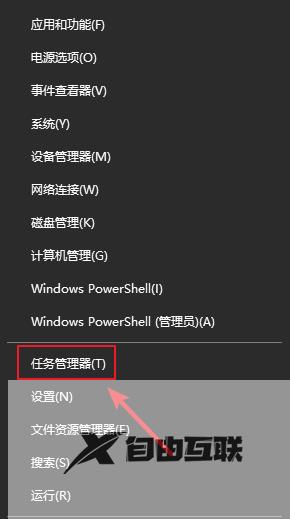
2.在任务管理器界面把没有用的程序关闭即可提高CPU性能。
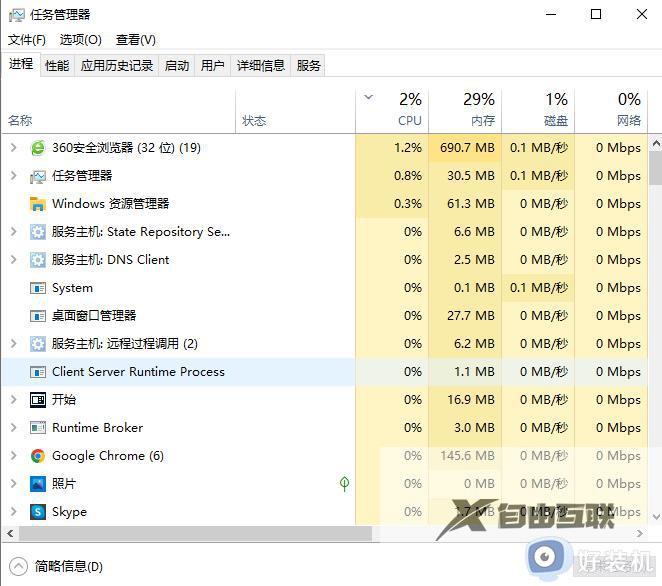
根据上述方法操作,轻松将电脑CPU性调整到最佳,这样系统运行大型游戏也变流畅很多。
郑重声明:本文由网友发布,不代表盛行IT的观点,版权归原作者所有,仅为传播更多信息之目的,如有侵权请联系,我们将第一时间修改或删除,多谢。